Internet bi trebao biti munjevito brz. Davno smo prošli dane čekanja da se slike učitaju redak po redak - pa što se u posljednje vrijeme događa sa Safarijem? Kada Safari sporo učitava web stranice, čini se da se cijeli vaš Mac zaustavio!
Bilo da vaš pokazivač izgleda kao lopta za plažu ili vam se traka za učitavanje zaustavila na pola puta, nitko nema strpljenja čekati spor web preglednik. Zbog toga se toliko korisnika prebaci sa Safarija na nešto drugo kada se uspori.
Ali to nije jedina opcija. Appleov izvorni preglednik trebao bi biti brz; nekad je bilo brzo! A mi vam možemo pomoći da ga vratite na te brzine.
Sadržaj
-
Brzi savjeti
- Povezano:
- Jeste li isprobali neki drugi web preglednik?
- Zašto Safari tako sporo učitava stranice na mom Macu?
-
Kako da ubrzam Safari na svom Macu?
- 1. Ažurirajte svoj Mac na najnoviji softver
- 2. Promijenite svoj DNS u alternativu otvorenog koda
- 3. Onemogućite sva Safarijeva proširenja i dodatke
- 4. Izbrišite svoje postavke Safarija iz knjižnice
- 5. Izbrišite predmemoriju, povijest i podatke automatskog popunjavanja iz Safarija
- 6. Koristite način oporavka za ponovnu instalaciju macOS-a
- Vezane objave:
Brzi savjeti
 Imate malo vremena i znate što radite? Evo kratkog sažetka kako ubrzati Safari na svom Macu:
Imate malo vremena i znate što radite? Evo kratkog sažetka kako ubrzati Safari na svom Macu:
- Ažurirajte svoj Mac na najnoviji softver.
- Promijenite svoj DNS u alternativu otvorenog koda.
- Onemogućite sva proširenja i dodatke u Safariju.
- Izbrišite svoje postavke Safarija iz knjižnice.
- Izbrišite predmemoriju, povijest i podatke automatskog popunjavanja iz Safarija.
- Koristite način oporavka za ponovnu instalaciju macOS-a.
Povezano:
- Web stranica koristi značajnu energiju u Safariju? Evo što biste trebali znati
- Došlo je do problema s ovom web-stranicom pa je ponovno učitana, popravite
- Nove značajke privatnosti Safarija su sjajne – ali što ako vam se sviđa Chrome ili Firefox?
Jeste li isprobali neki drugi web preglednik?
Najprije: Isključimo bilo kakve probleme s vašom internetskom vezom. Preuzmite i instalirajte jedan od dolje navedenih web-preglednika trećih strana:
- Google Chrome
- Mozilla Firefox
- Opera
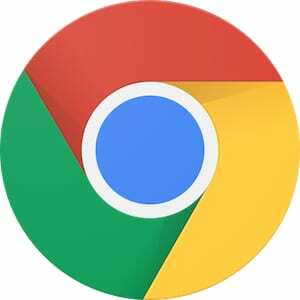
Sada upotrijebite taj preglednik za učitavanje nekoliko različitih web stranica. Provjerite jeste li testirali "bogate" stranice, poput Appleova MacBook Pro stranica sa svim svojim slikama visoke rezolucije.
Vaš Mac još uvijek sporo učitava stranice? Ako je tako, problem nije u Safariju, već u internetskoj vezi koju koristite.
Ponovno pokrenite Mac i usmjerivač. Zatim se obratite svom davatelju internetskih usluga za pomoć pri popravljanju spore veze. I ostavite komentar da nam kažete što kažu!
Zašto Safari tako sporo učitava stranice na mom Macu?
Neke od stvari zbog kojih Safari usporava učitavanje web stranica na vašem Macu uključuju softverske greške, oštećene datoteke ili loša proširenja. Ali ovo je samo mali uzorak onoga što bi moglo poći po zlu s preglednikom.
Istina, gotovo je nemoguće reći zašto Safari je spor bez testiranja vašeg Maca. Najjednostavniji način da to shvatite je zapravo pokušati popraviti. Kada se Safari ponovno ubrza, posljednja stvar koju ste promijenili mora da je riješila problem.
Kako da ubrzam Safari na svom Macu?
Bilo koji od prijedloga u nastavku mogao bi ubrzati Safari za vaš Mac, različiti koraci bit će učinkoviti za različite ljude. Javite nam u komentarima koji vam odgovara.
Počnite na vrhu popisa, s najčešćim i najjednostavnijim problemom za rješavanje: zastarjelim softverom. Zatim se spustite i ponovno testirajte Safari nakon svakog koraka. Posljednji prijedlog je potpuna ponovna instalacija Safarija i macOS-a, ovo bi trebalo biti sigurno rješenje.
Prije početka sigurnosno kopirajte svoj Mac. Tijekom postupka možete izgubiti važne podatke, ali ako imate novu sigurnosnu kopiju, uvijek ste pokriveni.

1. Ažurirajte svoj Mac na najnoviji softver
Apple cijelo vrijeme objavljuje ažuriranja softvera za svoje proizvode. Ponekad su velike promjene u igri, kao što se očekuje da bude iPad OS, drugi put nude poboljšanja ispod poklopca koja jedva primjećujemo.
Ako Safari sporo učitava stranice na vašem Macu, moguće je da je softver zastario. Možda patite od softverske pogreške koja je ispravljena u najnovijem ažuriranju.
- Ići > Postavke sustava... > Ažuriranje softvera.
- Vaš Mac će provjeriti ima li ažuriranja za macOS i Safari.
- Preuzmite i instalirajte sve što pronađe.

Također, provjerite ima li ažuriranja za drugi softver treće strane koji koristite na svom Macu. Možda se čini nepovezanim, ali mnoge aplikacije mogu usporiti Safari. Stvari poput VPN-a, antivirusnog programa ili softvera za čišćenje posebno su problematične.
- Otvori Trgovina aplikacijama i kliknite nadopune sa bočne trake.
- Preuzmite i instalirajte dostupna ažuriranja za sve svoje aplikacije.
- Posjetite web-mjesto razvojnog programera za aplikacije koje ste preuzeli negdje drugdje.
- Preuzmite i instalirajte najnovije verzije.

2. Promijenite svoj DNS u alternativu otvorenog koda
Ne bi vas trebalo šokirati ako naučite da ljudi i računala drugačije obrađuju informacije. Jedna od tih razlika je način na koji čitamo informacije. Računalo voli vidjeti 104.25.157.25, dok mi radije čitamo isto što i www.appletoolbox.com.
Vaš sustav naziva domene (DNS) je poput rječnika stranog jezika za vaše računalo. Prevodi nazive domena (www.appletoolbox.com) u IP adrese (104.25.157.25) tako da su razumljive vašem računalu.
Prema zadanim postavkama, vaš DNS postavlja vaš internetski davatelj, ali ništa vas ne sprječava da ga promijenite u potencijalno bržu alternativu. Neki od najpopularnijih besplatnih DNS pružatelja usluga uključuju Cloudflare, OpenDNS, i Google DNS.
- Ići > Postavke sustava... > Mreža.
- Klik Napredno... > DNS.
- Odaberite svoje postojeće DNS poslužitelje i kliknite minus (–) da ih izbrišete.
- Klik plus (+) da dodate svoje nove DNS poslužitelje.
- Za Cloudflare (dostupni su drugi), dodajte sljedeće DNS poslužitelje:
- 1.1.1.1
- 1.0.0.1
- 2606:4700:4700::1111
- 2606:4700:4700::1001
- Klik U redu > Primijeni.
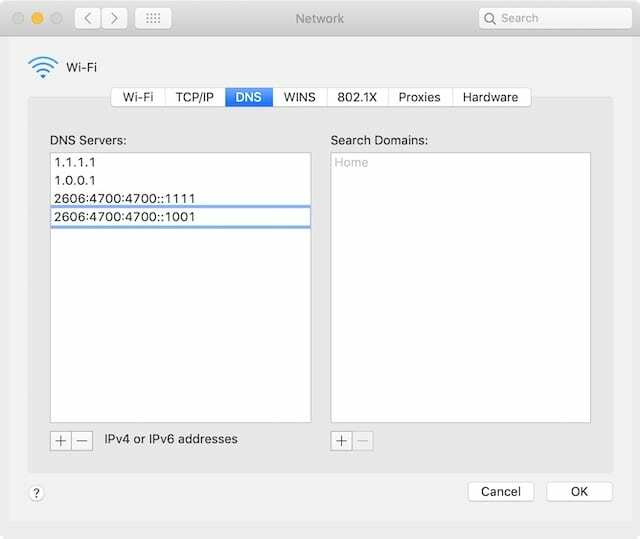
3. Onemogućite sva Safarijeva proširenja i dodatke
Safari proširenja dodaju čitav niz dodatnih funkcija Appleovom web pregledniku. Možete blokirati oglase, pohraniti lozinke, dijeliti na društvenim mrežama, prevoditi na druge jezike, dobiti kodove za popust, ispraviti svoju gramatiku i još mnogo toga pomoću proširenja za Safari.
Razumljivo, prevelik broj proširenja može usporiti Safari u učitavanju stranica na vašem Macu. Ali čak i ako koristite samo jedno ili dva proširenja, problem s njima može uzrokovati sporo učitavanje stranica.
Slično proširenjima, Safari dodaci omogućuju web stranice posjetite da učinite više. To bi moglo značiti pokretanje interaktivnih animacija ili pristup kameri za videochat.
Jedini način da saznate usporavaju li vaša proširenja ili dodaci Safari je da ih onemogućite. Ako se Safari ubrza, ponovno uvedite svako proširenje i dodatak jedan po jedan kako biste saznali koji od njih uzrokuje problem.
- Otvorite Safari, idite na Safari > Postavke... > Proširenja.
- Poništite okvir za svako svoje proširenje.
- Idite na web stranice na kartici, vaši se dodaci nalaze na dnu bočne trake.
- Poništite okvir za svaki od svojih dodataka.
- Ako je Safari i dalje spor, Deinstaliraj ili Ukloniti svako proširenje i dodatak.
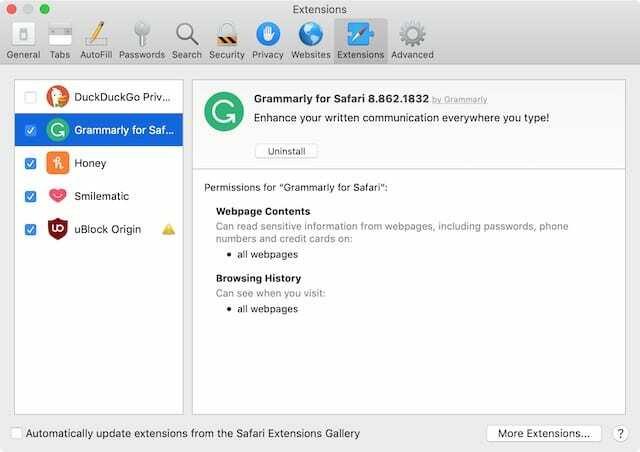
4. Izbrišite svoje postavke Safarija iz knjižnice
macOS stvara plist datoteke za pohranu vaših posebnih postavki za različite aplikacije. Te se datoteke stvaraju automatski i ponekad postaju oštećene. Ako je vaš Safari plist datoteke su oštećene, što bi moglo objasniti zašto se web stranice učitavaju tako sporo. Možete izbrisati oštećene plist datoteke i macOS će automatski stvoriti nove.
Kada izbrišete svoj Safari plist datoteke, sve vaše postavke Safarija će se resetirati. To može uključivati stvari poput vaše početne stranice, gdje se spremaju vaša preuzimanja ili što se događa kada otvorite novu karticu. Možete ih ponovno vratiti u normalu iz prozora Postavke u Safariju.
- Kliknite na radnu površinu za isticanje Finder.
- Držite se opcija i na traci izbornika odaberite Idi > Knjižnica.
- Otvori Preference mapu.
- Pronađite sve datoteke koje počinju s kom.jabuka. Safari i završiti s .plist.
- Premjestite ove datoteke na svoju radnu površinu, tako da ih možete vratiti ako trebate.
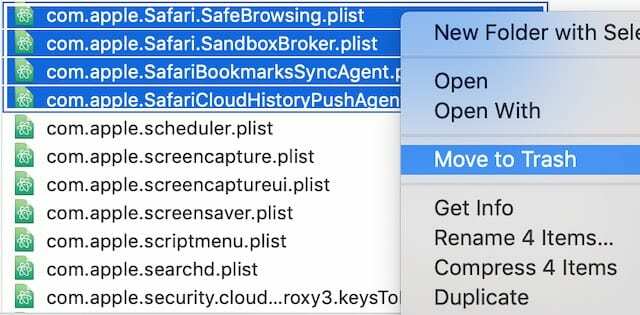
5. Izbrišite predmemoriju, povijest i podatke automatskog popunjavanja iz Safarija
Kada učitate web-stranicu, Safari sprema neke od podataka stranice, poput slika, u predmemoriju kako bi se ta određena stranica brže učitavala sljedeći put kada je posjetite. Safari također prati vašu povijest pregledavanja i vaše lozinke za prijavu dok pregledavate web.
Svi ovi podaci mogu opteretiti Safari, čineći vaš Mac prilično sporim pri učitavanju web stranica. Rješenje je da izbrišete predmemoriju, povijest i podatke automatskog popunjavanja kako biste olakšali opterećenje vašeg preglednika.
Naravno, to znači da ne možete pregledavati svoju povijest ili ponovno koristiti automatsku prijavu. Stoga nemojte brisati podatke automatskog popunjavanja osim ako ne znate svoju lozinku za prijavu za svaku web stranicu!
- Otvorite Safari, idite na Safari > Postavke... > Privatnost.
- Klik Upravljajte podacima web-mjesta... > Ukloni sve > Ukloni odmah.
- Klik Gotovo
- Sada idite na Lozinke tab.
- Unesite lozinku za prijavu na Mac.
- Odaberite unos na popisu, a zatim pritisnite naredba+A da ih sve odaberete.
- Klik Ukloniti i potvrdite da to želite Ukloniti ove lozinke.
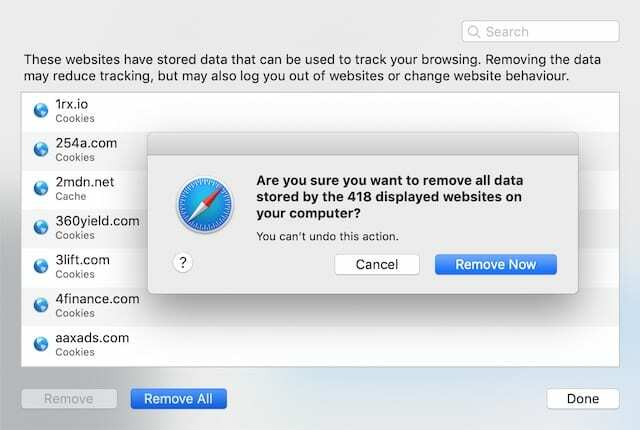
6. Koristite način oporavka za ponovnu instalaciju macOS-a
Dobar savjet za rješavanje problema za svaki uređaj s problematičnom aplikacijom jest ukloniti aplikaciju, zatim je preuzeti i ponovno instalirati. Ali ne možete ukloniti Safari jer je ugrađen u operativni softver vašeg Maca. umjesto toga, morate ponovno instalirati cijeli operativni softver.
To bi trebalo biti moguće bez gubitka podataka na vašem Macu korištenjem Recovery Mode. Ipak, svakako prvo trebate sigurnosno kopirati svoj Mac na Time Machine.

Proces ponovne instalacije može potrajati nekoliko sati. Tijekom tog vremena ne možete koristiti svoj Mac, stoga planirajte svoje vrijeme u skladu s tim.
- Ići > Ugasi… i izabrati da Ugasiti vaš Mac.
- Sada ga ponovno pokrenite i držite naredba + R dok ne vidite Appleov logotip, globus koji se vrti ili upit za unos lozinke.
- U prozoru macOS Utilities odaberite Ponovno instalirajte macOS.
- Klik Nastaviti i slijedite upute za ponovnu instalaciju softvera.

Nadamo se da vam je ovaj članak bio koristan. Obavijestite nas u komentarima ispod jeste li uspjeli ubrzati Safari na svom Macu. I recite nam koji vam je savjet bio najbolji!

Dan piše vodiče i vodiče za rješavanje problema kako bi pomogao ljudima da maksimalno iskoriste svoju tehnologiju. Prije nego što je postao pisac, diplomirao je tehnologiju zvuka, nadzirao popravke u Apple Storeu, pa čak i predavao engleski u Kini.